소개
이 문서에서는 CDO(Cisco Defense Orchestrator) 플랫폼에서 FMT(Firepower 마이그레이션 툴)를 초기화, 실행 및 사용하는 방법에 대해 설명합니다.
사전 요구 사항
요구 사항
Cisco에서는 다음 항목에 대한 지식을 권장합니다.
Firepower 마이그레이션 도구(FMT).
CDO(Cisco Defense Orchestrator).
Firepower 위협 방어(FTD).
ASA(Adaptive Security Appliance)
사용되는 구성 요소
방화벽 마이그레이션 툴(버전 4.0.3).
Cisco Defense Orchestrator입니다.
클라우드 기반 방화벽 관리 센터.
Adaptive Security Appliance.
Firepower 스레드 방어.
이 문서의 정보는 특정 랩 환경의 디바이스를 토대로 작성되었습니다. 이 문서에 사용된 모든 디바이스는 초기화된(기본) 컨피그레이션으로 시작되었습니다. 현재 네트워크가 작동 중인 경우 모든 명령의 잠재적인 영향을 미리 숙지하시기 바랍니다.
배경 정보
CDO의 마이그레이션 툴은 선택한 소스 디바이스 또는 업로드한 컨피그레이션 파일에서 디바이스 컨피그레이션을 추출하여 CDO 테넌트에 프로비저닝된 클라우드 제공 방화벽 관리 센터로 마이그레이션합니다.
컨피그레이션을 검증한 후, 클라우드 제공 방화벽 관리 센터에서 지원되지 않는 컨피그레이션을 수동으로 구성할 수 있습니다.
구성
초기화
이 그림에서는 CDO에서 Firepower 마이그레이션 도구를 초기화하는 방법을 설명합니다.
1.- 방화벽 마이그레이션 도구를 초기화하려면 CDO 테넌트를 열고 Tools & Services(도구 및 서비스) > Firewall Migration Tool(방화벽 마이그레이션 도구)로 이동합니다.
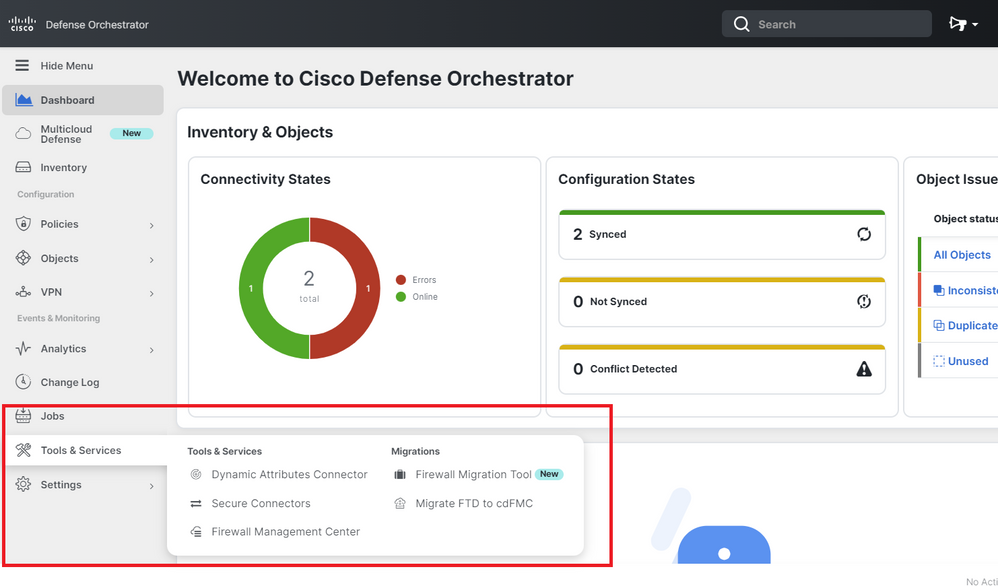
2.- 새 마이그레이션 프로세스를 생성하려면 파란색 더하기(+) 버튼을 선택합니다.
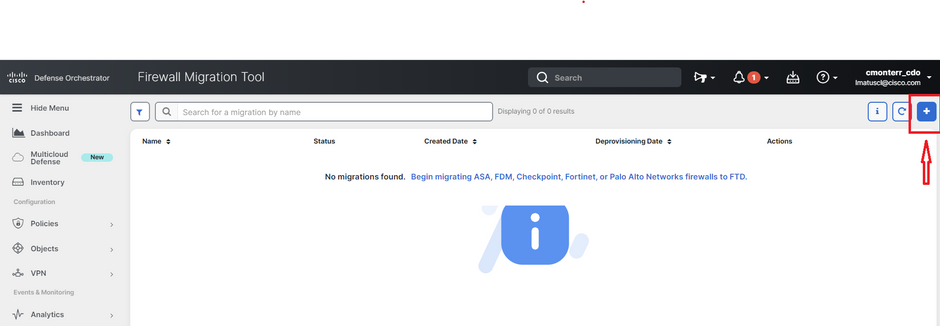
3.- 마이그레이션 프로세스를 초기화하려면 CDO에서 기본 이름을 자동으로 생성합니다. 원하는 경우 기본 이름을 변경하고 "OK"를 클릭하기만 하면 됩니다.
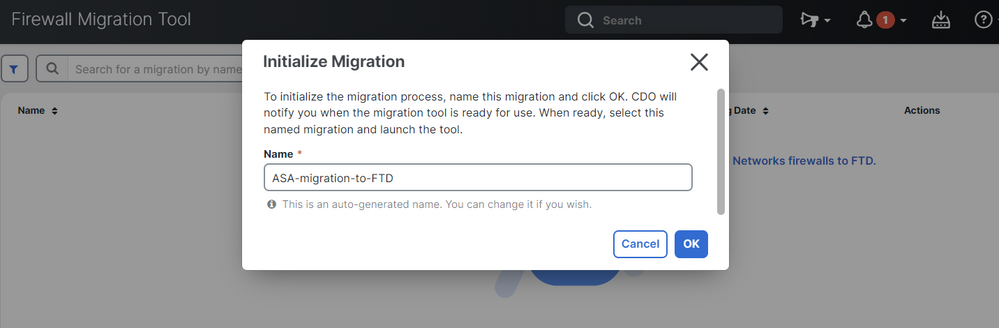
시작
1.- 마이그레이션 프로세스가 완료될 때까지 기다립니다. 상태가 "Initializing(초기화 중)"에서 "Ready to Migrate(마이그레이션 준비 중)"로 변경되어야 합니다. 준비가 되면 FMT를 시작할 수 있습니다.
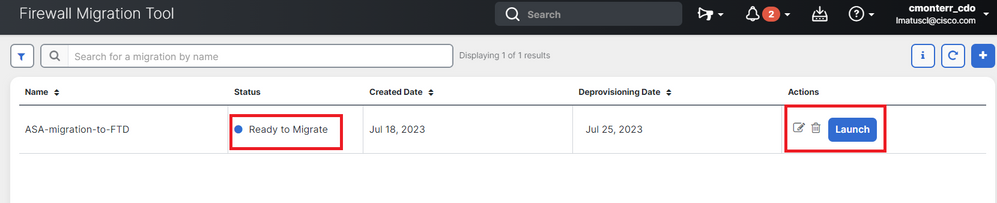
2.- 마이그레이션 도구의 클라우드 인스턴스가 새 브라우저 탭에서 열리고 안내식 워크플로를 사용하여 마이그레이션 작업을 수행할 수 있습니다.
CDO의 마이그레이션 도구를 사용하면 Secure Firewall 마이그레이션 도구의 데스크톱 버전을 다운로드하고 유지 관리할 필요가 없습니다.
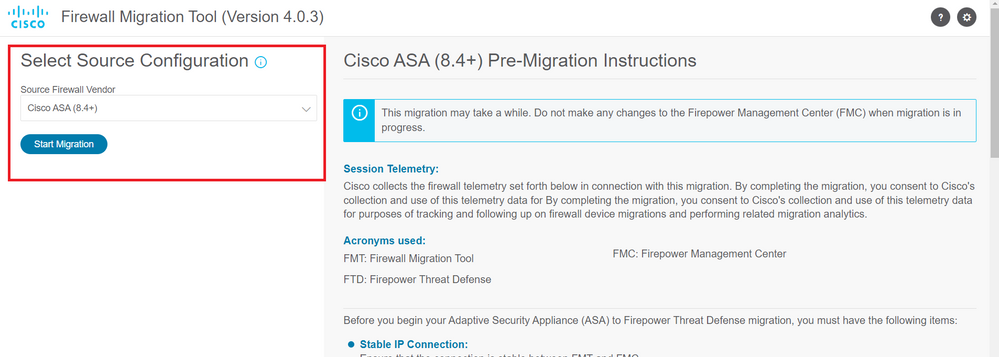
마이그레이션 예
이러한 이미지는 FMT 프로세스의 빠른 예를 보여줍니다. 이 예에서는 ASA 컨피그레이션 파일을 CDO에 호스팅된 클라우드 제공 방화벽 관리 센터로 마이그레이션합니다.
1.- ASA 컨피그레이션을 내보내고 "수동 컨피그레이션 업로드" 옵션에 업로드합니다. CDO에 이미 온보딩된 ASA가 있는 경우 "Connect to ASA(ASA에 연결)" 옵션을 사용할 수 있습니다.
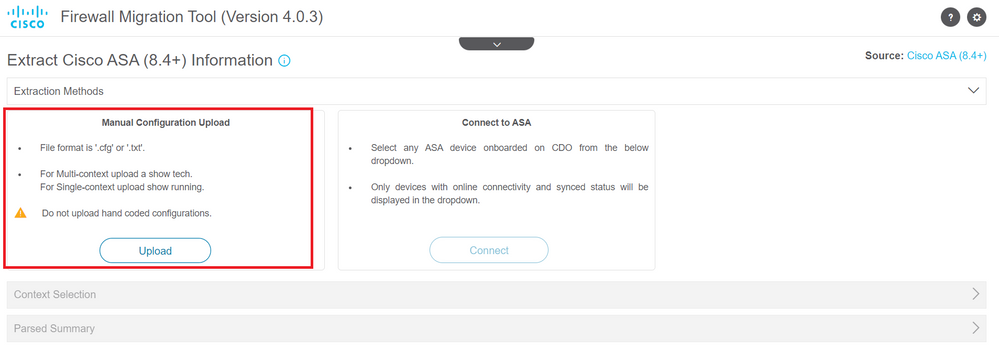
2.- 이 예에서 FMT는 "컨텍스트 선택"을 단일 컨텍스트 모드로 자동으로 설정합니다. 그러나 ASA 컨피그레이션이 다중 모드에서 실행 중인 경우 마이그레이션할 컨텍스트를 선택할 수 있습니다.
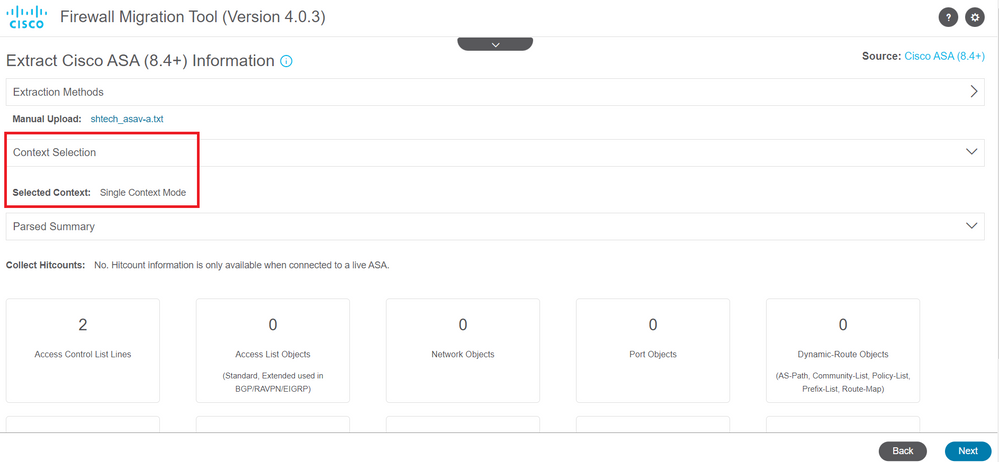
3.- FMT가 ASA 컨피그레이션을 구문 분석하고 컨피그레이션의 요약을 표시합니다. 다음 단계를 계속하려면 "다음"을 누르십시오.
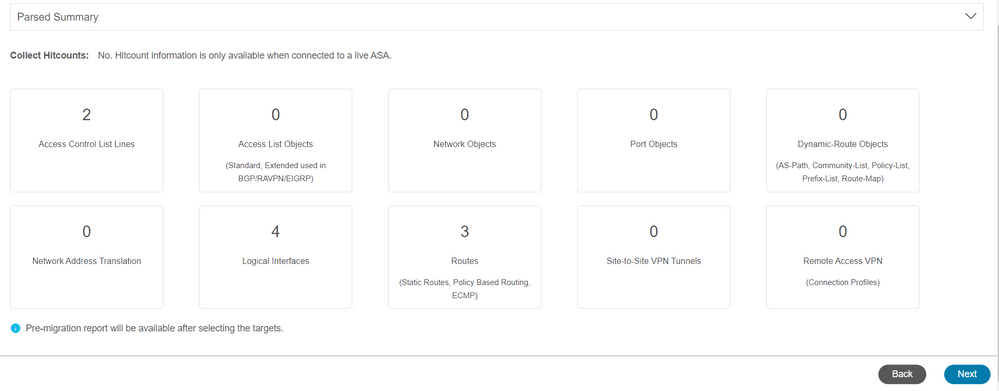
3.- 데스크톱 버전 툴과 동일한 일반 FMT 단계를 계속 진행합니다. 이 예에서는 실용적인 목적으로 선택된 대상 장치가 없습니다.
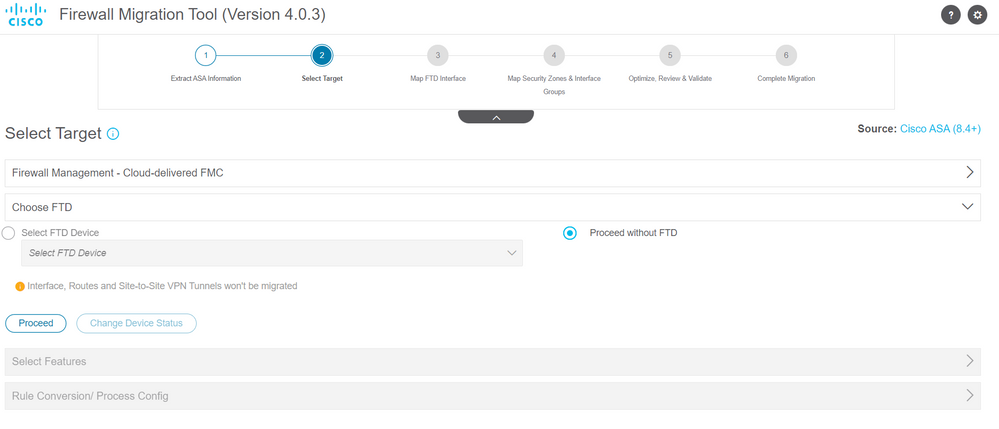
4.- 모든 FMT 검증이 완료되면 클라우드 제공 Firepower Management Center로 컨피그레이션이 푸시됩니다.
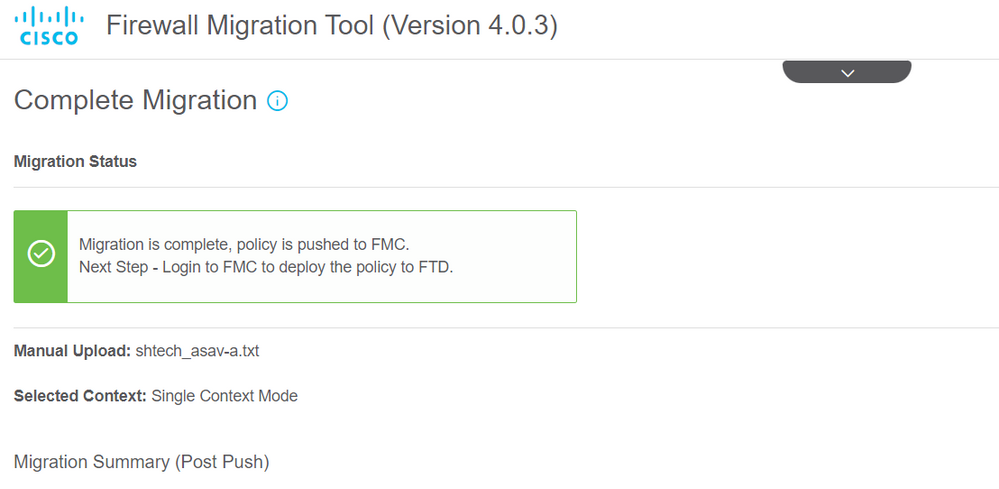
관련 정보